microsoft office project2003 适用教程
- 格式:ppt
- 大小:2.97 MB
- 文档页数:240
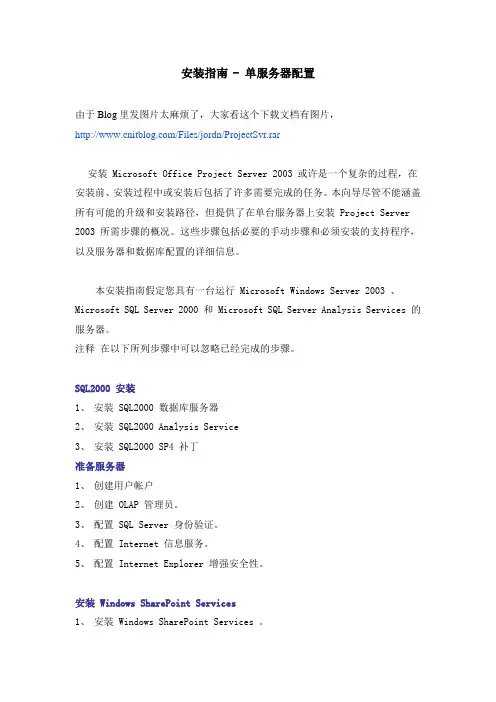
安装指南- 单服务器配置由于Blog里发图片太麻烦了,大家看这个下载文档有图片,/Files/jordn/ProjectSvr.rar安装 Microsoft Office Project Server 2003 或许是一个复杂的过程,在安装前、安装过程中或安装后包括了许多需要完成的任务。
本向导尽管不能涵盖所有可能的升级和安装路径,但提供了在单台服务器上安装 Project Server 2003 所需步骤的概况。
这些步骤包括必要的手动步骤和必须安装的支持程序,以及服务器和数据库配置的详细信息。
本安装指南假定您具有一台运行 Microsoft Windows Server 2003 、Microsoft SQL Server 2000 和 Microsoft SQL Server Analysis Services 的服务器。
注释在以下所列步骤中可以忽略已经完成的步骤。
SQL2000安装1、安装 SQL2000 数据库服务器2、安装 SQL2000 Analysis Service3、安装 SQL2000 SP4 补丁准备服务器1、创建用户帐户2、创建 OLAP 管理员。
3、配置 SQL Server 身份验证。
4、配置 Internet 信息服务。
5、配置 Internet Explorer 增强安全性。
安装Windows SharePoint Services1、安装 Windows SharePoint Services 。
2、配置管理虚拟服务器。
3、设置配置数据库服务器。
4、扩展虚拟服务器。
5、运行 Windows SharePoint Services 配置向导。
6、创建 Windows SharePoint Services 管理员。
安装Project Server1 、安装 Project Server 2003 。
本机安装环境:机器配置: XEON 3.20/2G RAM/72.8G*2操作系统: Win2003 标准版数据库: SQL2000+SP4Project 服务器: Project Server 2003 Project 客户端: Project Professional 2003WSS : Windows Sharepoint Service 2.0配置环境:单一服务器配置,工作组环境(无域环境)主机名: domain SQL 数据库名: domainSQL2000安装由于在安装Project Server过程中会涉及到SQL的名字,所以在这里就只是用少量关键图片加简单的文字作描述。
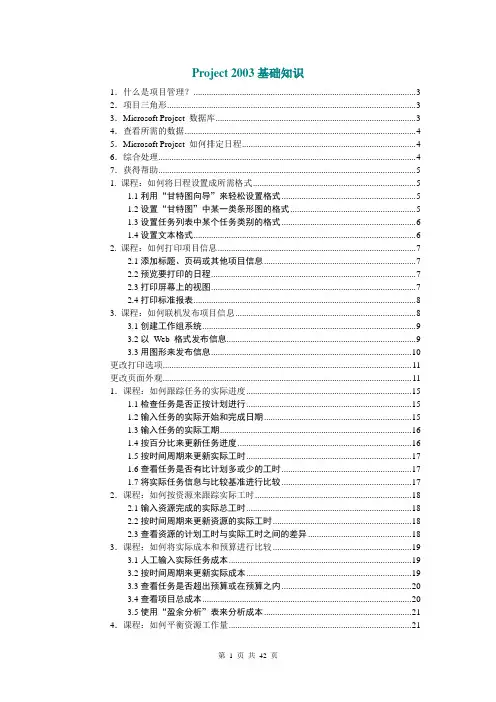
Project 2003基础知识1.什么是项目管理? (3)2.项目三角形 (3)3.Microsoft Project 数据库 (3)4.查看所需的数据 (4)5.Microsoft Project 如何排定日程 (4)6.综合处理 (4)7.获得帮助 (5)1. 课程:如何将日程设置成所需格式 (5)1.1利用“甘特图向导”来轻松设置格式 (5)1.2设置“甘特图”中某一类条形图的格式 (5)1.3设置任务列表中某个任务类别的格式 (6)1.4设置文本格式 (6)2. 课程:如何打印项目信息 (7)2.1添加标题、页码或其他项目信息 (7)2.2预览要打印的日程 (7)2.3打印屏幕上的视图 (7)2.4打印标准报表 (8)3. 课程:如何联机发布项目信息 (8)3.1创建工作组系统 (8)3.2以Web 格式发布信息 (9)3.3用图形来发布信息 (9)更改打印选项 (10)更改页面外观 (11)1.课程:如何跟踪任务的实际进度 (14)1.1检查任务是否正按计划进行 (15)1.2输入任务的实际开始和完成日期 (15)1.3输入任务的实际工期 (15)1.4按百分比来更新任务进度 (16)1.5按时间周期来更新实际工时 (16)1.6查看任务是否有比计划多或少的工时 (17)1.7将实际任务信息与比较基准进行比较 (17)2.课程:如何按资源来跟踪实际工时 (17)2.1输入资源完成的实际总工时 (17)2.2按时间周期来更新资源的实际工时 (18)2.3查看资源的计划工时与实际工时之间的差异 (18)3.课程:如何将实际成本和预算进行比较 (18)3.1人工输入实际任务成本 (18)3.2按时间周期来更新实际成本 (19)3.3查看任务是否超出预算或在预算之内 (19)3.4查看项目总成本 (20)3.5使用“盈余分析”表来分析成本 (20)4.课程:如何平衡资源工作量 (21)4.1查找过度分配的资源及其任务分配 (21)4.2减少资源工时 (21)4.3将工作重新分配给其他资源 (22)4.4延迟任务 (22)4.5更改资源的工作天数和小时 (22)1.课程:如何建立项目? (23)1.1创建新项目 (23)1.2输入关键项目信息 (24)1.3设置项目日历 (24)2.课程:如何输入和组织任务列表? (24)2.1输入任务及其工期 (25)2.2创建里程碑 (25)2.3创建周期性任务 (25)2.4将任务按结构组织到逻辑大纲中 (26)2.5编辑任务列表 (26)3.课程:任务何时开始、何时完成? (27)3.1 建立任务间的关系 (27)3.2重叠任务或在其间加入延隔时间 (28)3.3设定任务的开始或完成日期 (28)3.4设定任务期限 (28)3.5拆分任务 (29)4.课程:如何分配资源? (29)4.1创建资源列表 (29)4.2更改资源的工作日程 (30)4.3为任务分配资源 (31)4.4修改任务工期 (31)4.5检查和编辑资源分配 (31)5.课程:如何输入成本? (32)5.1为资源分配成本 (32)5.2设置固定任务成本 (33)5.3定义成本累算的时间 (33)5.4查看任务或资源成本 (33)5.5查看整个项目的成本 (33)6.课程:如何查看日程及其详细信息? (34)6.1在屏幕上查看整个项目 (34)6.2检查项目的完成日期或开始日期 (34)6.3确定关键路径 (34)6.4切换到不同的视图 (35)6.5查看视图中不同的域 (35)6.6通过使用筛选器显示指定的信息 (35)6.7将视图中的信息进行排序 (36)6.8将视图中的信息进行分组 (36)7.课程:如何调整日程? (36)7.1检查和调整任务相关性 (37)7.2重叠任务 (37)7.3检查和调整对任务的限制 (38)7.4通过添加更多的资源来缩短任务的工期 (38)7.5拆分任务 (39)8.课程:如何逐步保存计划 (39)8.1保存比较基准计划 (39)8.2保存中期计划 (40)1.什么是项目管理?项目管理是为完成一个预定的目标,而对任务和资源进行计划、组织和管理的过程,通常需要满足时间、资源或成本方面的限制。
![[VIP专享]Project 2003使用文档整理](https://uimg.taocdn.com/0b2d842e960590c69ec37696.webp)
1.建立项目1.1创建新项目在Microsoft Project 中创建新项目时,可以输入项目的开始或结束日期,但是同时输入两个日期。
我们建议您只输入项目的开始日期,然后让Microsoft Project 在您输入所有任务并完成了这些任务的日程安排之后计算出结束日期。
如果项目必须在某个日期之前完成,只需入项目的结束日期。
即使您一开始是按项目的结束日期进行日程安排的,在项目的工作开始后,最好按项目的开始日期进行日程安排。
1 单击“新建”按钮或点击“文件”|“新建”在打开的‘新建项目’任务窗口中选择“新建”选项区域下的‘空白项目’超链接,新建一项目文件。
“新键”按钮可能暂时被隐藏了。
如果没有足够的空间显示所有按钮,它可能不会显示出来。
单击“其他按钮”按钮,然后单击“新建”按钮。
2 在“项目信息”对话框中为项目键入或选择一个开始或结束日期,然后单击“确定”按钮。
3 单击“保存”按钮。
4在“文件名称”对话框中,键入项目的名称,然后单击“保存”按钮。
注:可以随时改变项目信息,只需单击“项目”菜单中的“项目信息”命令。
1.2输入关键项目信息每个项目包括一组特有的组件:其包含的任务、工作人员以及项目目标。
为了记住并传送这些重要的详细信息,输入与项目有关的信息,并在需要时查阅这些信息。
1单击“文件”菜单中的“属性”命令,然后单击“摘要信息”选项卡。
2输入与项目有关的信息,例如管理和维护项目文件的人员、项目目标、任何已知的实现目标的难点以及其他一般性的项目注释。
3 单击“确定”按钮。
注:如果要查看未显示出的菜单命令,单击菜单底端的箭头。
菜单将会扩展、显示更多的命令。
也可双击菜单,实现这个功能。
1.3设置项目日历可以修改项目日历,以反映项目中每个人的工作时间。
日历的默认值为星期一至星期五,上午8:00 至下午5:00,其中有一个小时的午餐时间。
可以指定非工作时间,例如周末和晚上的时间以及一些特定的休息日,如节假日等。
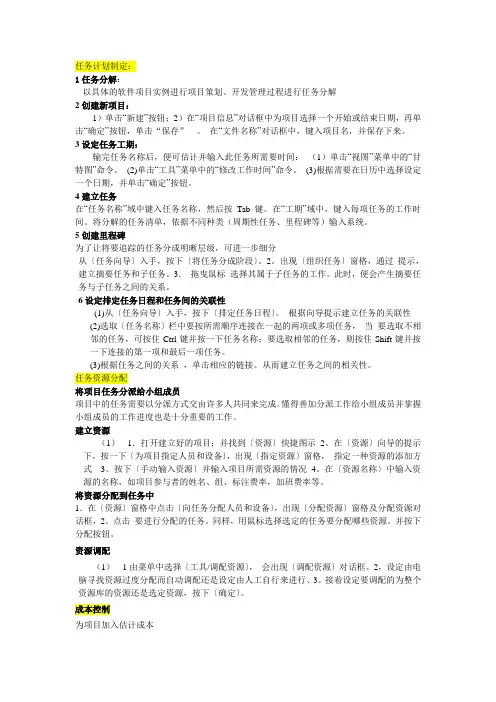
任务计划制定:1任务分解:以具体的软件项目实例进行项目策划、开发管理过程进行任务分解2创建新项目:1)单击“新建”按钮;2)在“项目信息”对话框中为项目选择一个开始或结束日期,再单击“确定”按钮,单击“保存”。
在“文件名称”对话框中,键入项目名,并保存下来。
3设定任务工期:输完任务名称后,便可估计并输入此任务所需要时间:(1)单击“视图”菜单中的“甘特图”命令。
(2)单击“工具”菜单中的“修改工作时间”命令。
(3)根据需要在日历中选择设定一个日期,并单击“确定”按钮。
4建立任务在“任务名称”域中键入任务名称,然后按Tab 键。
在“工期”域中,键入每项任务的工作时间。
将分解的任务清单,依据不同种类(周期性任务、里程碑等)输入系统。
5创建里程碑为了让将要追踪的任务分成明晰层级,可进一步细分从〔任务向导〕入手,按下〔将任务分成阶段〕。
2。
出现〔组织任务〕窗格,通过提示,建立摘要任务和子任务。
3.拖曳鼠标选择其属于子任务的工作。
此时,便会产生摘要任务与子任务之间的关系。
6设定排定任务日程和任务间的关联性(1)从〔任务向导〕入手,按下〔排定任务日程〕。
根据向导提示建立任务的关联性(2)选取〔任务名称〕栏中要按所需顺序连接在一起的两项或多项任务,当要选取不相邻的任务,可按住Ctrl键并按一下任务名称;要选取相邻的任务,则按住Shift键并按一下连接的第一项和最后一项任务。
(3)根据任务之间的关系,单击相应的链接。
从而建立任务之间的相关性。
任务资源分配将项目任务分派给小组成员项目中的任务需要以分派方式交由许多人共同来完成。
懂得善加分派工作给小组成员并掌握小组成员的工作进度也是十分重要的工作。
建立资源(1)1.打开建立好的项目;并找到〔资源〕快捷图示2。
在〔资源〕向导的提示下,按一下〔为项目指定人员和设备〕,出现〔指定资源〕窗格,指定一种资源的添加方式3。
按下〔手动输入资源〕并输入项目所需资源的情况4。
在〔资源名称〕中输入资源的名称,如项目参与者的姓名、组、标注费率,加班费率等。

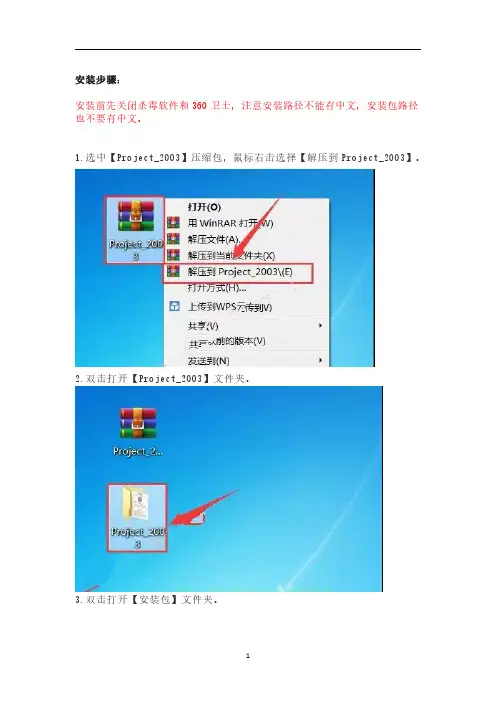
安装步骤:
安装前先关闭杀毒软件和360卫士,注意安装路径不能有中文,安装包路径也不要有中文。
1.选中【Project_2003】压缩包,鼠标右击选择【解压到Project_2003】。
2.双击打开【Project_2003】文件夹。
3.双击打开【安装包】文件夹。
4.找到并选中【SETUP】可执行文件,鼠标右击选择【以管理员身份运行】。
5.填写基本信息,然后点击【下一步】。
6.点击【浏览】更改软件的安装目录,建议安装在除C盘之外的其他磁盘,可以在D盘或者其他盘新建一个【Project2003】文件夹,然后点击【下一
步】。
7.点击【安装】。
8.安装中。
9.安装过程中会自动激活,点击【完成】。
动即可创建桌面快捷方式。
11.双击打开【Microsoft Office Project2003】。
12.安装完成。
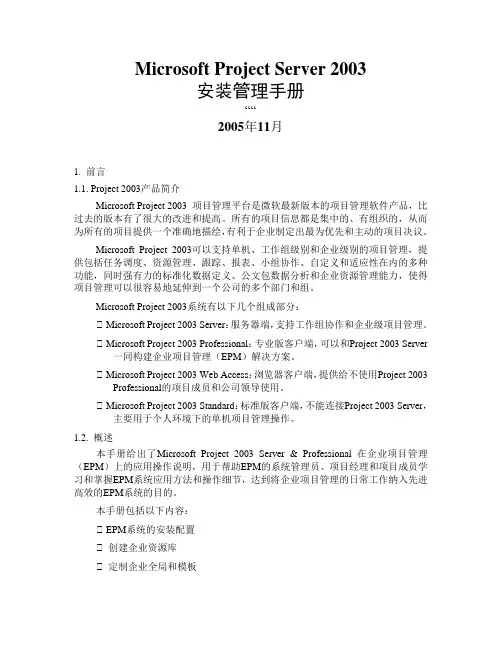
Microsoft Project Server 2003安装管理手册““2005年11月1. 前言1.1. Project 2003产品简介Microsoft Project 2003 项目管理平台是微软最新版本的项目管理软件产品,比过去的版本有了很大的改进和提高。
所有的项目信息都是集中的、有组织的,从而为所有的项目提供一个准确地描绘,有利于企业制定出最为优先和主动的项目决议。
Microsoft Project 2003可以支持单机、工作组级别和企业级别的项目管理,提供包括任务调度、资源管理、跟踪、报表、小组协作、自定义和适应性在内的多种功能,同时强有力的标准化数据定义、公文包数据分析和企业资源管理能力,使得项目管理可以很容易地延伸到一个公司的多个部门和组。
Microsoft Project 2003系统有以下几个组成部分:Microsoft Project 2003 Server:服务器端,支持工作组协作和企业级项目管理。
Microsoft Project 2003 Professional:专业版客户端,可以和Project 2003 Server一同构建企业项目管理(EPM)解决方案。
Microsoft Project 2003 Web Access:浏览器客户端,提供给不使用Project 2003Professional的项目成员和公司领导使用。
Microsoft Project 2003 Standard:标准版客户端,不能连接Project 2003 Server,主要用于个人环境下的单机项目管理操作。
1.2. 概述本手册给出了Microsoft Project 2003 Server & Professional 在企业项目管理(EPM)上的应用操作说明,用于帮助EPM的系统管理员、项目经理和项目成员学习和掌握EPM系统应用方法和操作细节,达到将企业项目管理的日常工作纳入先进高效的EPM系统的目的。
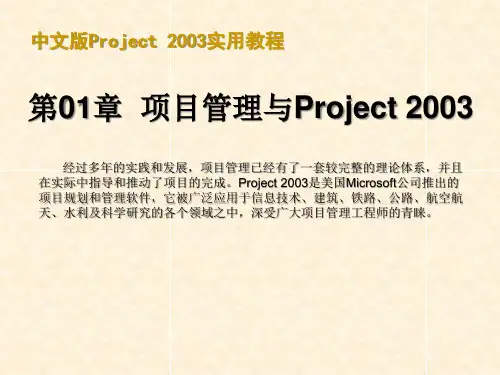

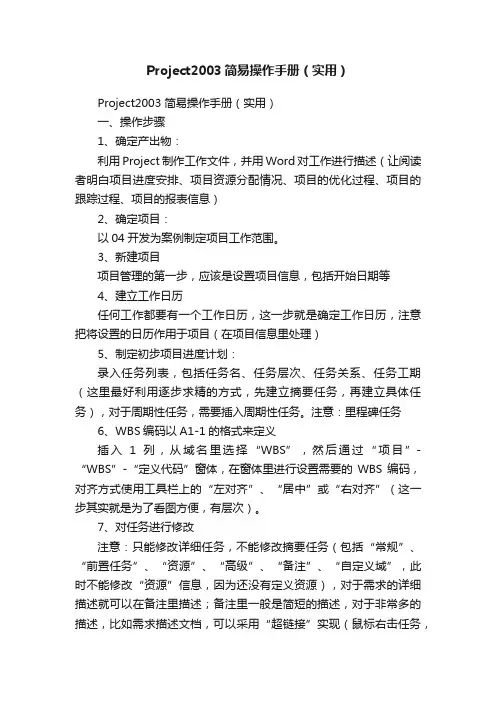
Project2003简易操作手册(实用)Project2003 简易操作手册(实用)一、操作步骤1、确定产出物:利用Project制作工作文件,并用Word对工作进行描述(让阅读者明白项目进度安排、项目资源分配情况、项目的优化过程、项目的跟踪过程、项目的报表信息)2、确定项目:以04开发为案例制定项目工作范围。
3、新建项目项目管理的第一步,应该是设置项目信息,包括开始日期等4、建立工作日历任何工作都要有一个工作日历,这一步就是确定工作日历,注意把将设置的日历作用于项目(在项目信息里处理)5、制定初步项目进度计划:录入任务列表,包括任务名、任务层次、任务关系、任务工期(这里最好利用逐步求精的方式,先建立摘要任务,再建立具体任务),对于周期性任务,需要插入周期性任务。
注意:里程碑任务6、WBS编码以A1-1的格式来定义插入1列,从域名里选择“WBS”,然后通过“项目”-“WBS”-“定义代码”窗体,在窗体里进行设置需要的WBS编码,对齐方式使用工具栏上的“左对齐”、“居中”或“右对齐”(这一步其实就是为了看图方便,有层次)。
7、对任务进行修改注意:只能修改详细任务,不能修改摘要任务(包括“常规”、“前置任务”、“资源”、“高级”、“备注”、“自定义域”,此时不能修改“资源”信息,因为还没有定义资源),对于需求的详细描述就可以在备注里描述;备注里一般是简短的描述,对于非常多的描述,比如需求描述文档,可以采用“超链接”实现(鼠标右击任务,在“超链接”实现)8、定义资源和为任务分配资源点击工具栏项目向导中的“资源”,点击左边资源向导的“为项目指定人员和设备”,在右边视图里,可以进行资源的定义和输入(比如将本次开发的人员进行录入)9、资源分配在甘特图视图,对每一项详细任务进行资源的分配,在资源向导中,点击左边“向任务分配人员和设备”的链接(比如将开发人员分配到每一个具体任务上)10、甘特图显示资源分配资源分配后,通过菜单中的“格式”-“甘特图向导”来设置是否在甘特图中显示资源名称,在这个环节的第3步,选择”资源与日期“,则在甘特图里显示资源名称11、优化项目计划在完成了资源的定义和分配工作后,我们需要对项目的进度安排进行优化,以使工期最为合理,同时避免出现资源的过度分配或分配不足。
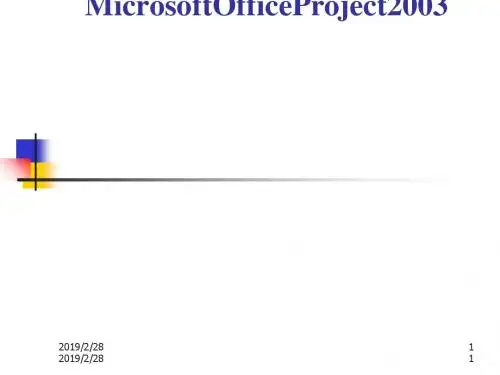
office_project使用方法适用于Microsoft Office Project 2003您是否曾经遇到这样一种情况:提前创建了一个Project 计划(该计划可能获得了批准),但在开始跟踪进度时却发现它无法实施?如果有正确的开端,您就可以确保在项目开始时创建的计划成为整个项目的有效管理工具。
使用本文中概括的五步过程可以确保不会误入歧途。
该过程假定您已经定义了项目的开始日期、应用了相应的基准日历,并设置了默认的任务类型和“选项”对话框(“工具”菜单)中的其他设置。
如果您还没有这么做,请参阅本页“请参阅”一节中的相关链接。
然后,执行下面五个步骤:1.创建任务列表和工作分解结构(WBS)2.降级或升级任务以最终确定WBS3.输入任务工期或工时估计值4.创建任务之间的相关性5.分配资源通过使用Project 中的默认视图(甘特图),可以执行所有这些任务。
数据表(甘特图的默认表)也非常适用于此过程。
下列步骤将会告诉您何时插入其他列。
第 1 步:创建任务列表和工作分解结构(WBS)未能了解工作分解结构(WBS)的重要性是计划人员会犯的一个最大错误。
WBS 是由项目的阶段、任务和里程牌组成的层次列表。
它是项目日程的核心。
WBS 之所以十分重要的原因在于它决定着项目的范围。
该范围可转换成时间线和预算。
花一些时间来制订WBS 可帮助您避免重复性工作和错误的开始,从而让您在以后节省大量时间。
要创建WBS,首先要列出项目的主要部分(摘要任务),然后制订每个主要部分的次要部分(任务)。
接着继续分解每个部分,直到详细级别足以支持您的计划。
那么什么是充足的细节呢?请考虑下列因素:要跟踪哪些任务级别并报告其状态?工作组成员需要为您提供任务的状态,而您需要报告任务的状态。
如果将工作分解为若干日常任务,并且您的项目期限长达数月,则您和您的工作组将要花费很多时间来输入和跟踪状态。
哪些细节级别在早期为您提供有关风险的警告?您需要分解任务,以便可以尽早找出问题并采取相应措施。
Project 2003基础知识1.什么是项目管理?项目管理是为完成一个预定的目标,而对任务和资源进行计划、组织和管理的过程,通常需要满足时间、资源或成本方面的限制。
项目的计划可以很简单,例如笔记本上列出的任务以及它们的开始和结束日期;也可以很复杂,例如包括成千上万项任务和资源以及上百万元项目预算的项目。
大多数项目管理工作都涉及一些相同的活动,其中包括将项目分割成便于管理的多个任务、排定任务的日程、在工作组中交流信息以及跟踪任务的工作进展。
所有项目都包括以下三个主要的阶段:1 创建计划2 跟踪和管理项目3 结束项目这三个阶段进行得越成功,成功完成这个项目的可能性就越大。
2.项目三角形如果能拥有预见项目的未来情况的特异功能,那管理项目可就……在某种程度上可以!只要您知道了塑造项目的三个基本要素:时间:反映在项目的日程中的完成项目所需的时间。
费用:即项目的预算,它取决于资源的成本,这些资源包括完成任务所需的人员、设备和材料。
范围:项目的目标和任务,以及完成这些目标和任务所需的工时。
时间、费用和范围这三个因素构成了项目三角形。
调整其中任何一个因素都会影响其它两个因素。
虽然这三个因素都非常重要,但通常有一个因素会对项目有决定性的影响。
这些因素之间的关系随着项目的不同而有所变化,它们决定了会出现的问题,以及可能的解决方案。
了解什么地方会有限制、什么地方可以灵活掌握,将有助于规划和管理项目。
3.Microsoft Project 数据库作为项目经理,您有很多事情要做。
Microsoft Project 能帮您做些什么呢?首先,它在其数据库中保存了有关项目的详细数据。
它还可以利用这些信息计算和维护项目的日程、成本以及其他要素,并创建项目计划。
您提供的信息越详细,计划就越精确。
与电子表格相似,Microsoft Project 会立即显示它的计算结果。
但是只有在您输入了所有任务的关键信息后,它才能最终完成项目计划。
Microsoft-Project-2003-使用教程(基础篇)Microsoft Project 2003使用教程(基础篇)第 2 页共 75 页目录目录 (3)1Project 2003简明使用教程 (4)1.1利用模板方式进行部署 (4)1.21分钟快速利用Project 2003 来制作项目 (9)2项目基础设定 (22)2.1项目信息 (22)2.2定义项目工作时间 (24)2.2.1利用〔项目快速入门〕的向导引导下进行设定 (24)2.2.2直接由菜单中进行设定 (30)3工作的安排与设定(时间管理—基础篇) (34)3.1项目任务的输入 (35)3.1.1直接输入 (35)3.1.2读取来至Excel 的数据 (35)3.1.3周期性任务 (46)3.2设定任务工期 (47)3.3调整任务的阶层 (50)3.4设定任务间的关联性 (52)4项目工作分配与设定(资源管理) (56)4.1建立项目所需的资源 (57)4.1.1手动输入资源 (58)4.1.2读取来至邮件通讯名单 (61)4.2为资源定义相关信息 (64)4.3将资源分配到任务中 (68)4.3.1资源任务分配 (68)4.3.2利用图表掌握工作负载情形 (71)4.4掌握资源分配状况 (72)4.5资源抚平 (74)1Project 2003简明使用教程Microsoft Project是一个功能强大而且可以灵活运用的项目管理工具,我们可以利用Project来控制简单或复杂的项目。
它可以用来安排和追踪所有的活动,让我们对活动的项目进度了若指掌。
制作一个项目首先便是制定项目计划时,Microsoft Project将根据我们所提供的信息(包括预计完成的任务、执行这些任务的人员、用来完成任务的设备和材料以及相关的成本)计算并建立一个工作计划。
实际上要开始进行一个项目,我们可以由以下几种方式开始:●利用模板方式进行部署。
●利用现成的文件档案快速更改成自己的部署计划。